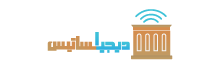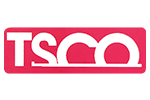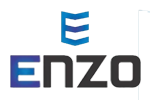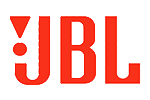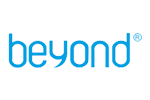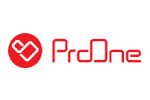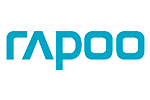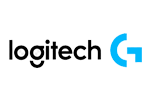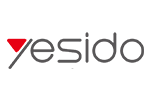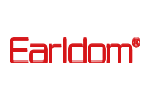نحوه اتصال گوشی سامسونگ به تلویزیون
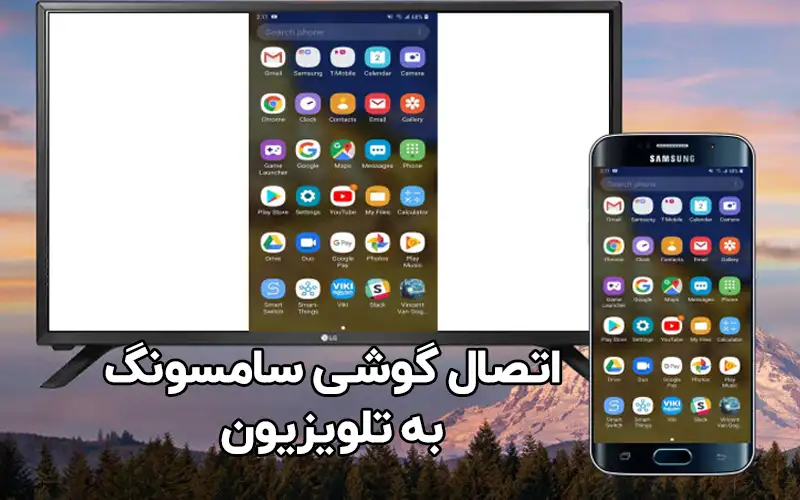
شاید تا چندی پیش اتصال گوشی سامسونگ به تلویزیون یک کار خارق العاده به حساب میآمد، اما امروزه با پیشرفت تکنولوژی و فناوریهای جدید به کار رفته در تلویزیونها و گوشیها به یک امر عادی تبدیل شده است. نحوه اتصال گوشی سامسونگ به تلویزیون نیز به چند روش انجام میشود و شما میتوانید بوسیله کابل، از طریق وای فای، بدون وای فای، انواع دانگل و یکی از برنامههای طراحی شده برای اتصال به تلویزیون استفاده کنید. برای اینکه بدانید چگونه گوشی سامسونگ را به تلویزیون وصل کنید کافیست این مقاله را تا انتها مطالعه کنید و با راههای مختلفی آشنا شوید.
فهرست مطالب
چگونگی اتصال گوشی به تلویزیون
برای برقراری اتصال بین موبایل و تلویزیون هوشمند روش های متفاوتی وجود دارد که براساس مدل گوشی و برند سازنده می توان یکی از روش ها را استفاده نمود.همینطور در مقاله چگونه گوشی را به تلویزیون متصل کنیم؟ به صورت مجزا به بررسی این موضوع و نحوه اتصال موبایل به تلویزیون های اندروید هوشمند پرداختیم .اگر دستگاه هوشمند شما از بنرند سامسونگ است و برای اتصال آن به تلویزیون نیاز به راهنمایی دارید در ادامه با ما همراه باشید با روشهای اتصال آن آشنا شوید.
روش اتصال گوشی سامسونگ به تلویزیون
بطور کلی به 3 روش میتوانید گوشی سامسونگ خود را به تلویزیون وصل کنید:
- اتصال گوشی سامسونگ به تلویزیون با نرم افزار
- اتصال گوشی سامسونگ به تلویزیون با دانگل HDMI
- اتصال گوشی سامسونگ به تلویزوین بوسیله کابل
اتصال گوشی سامسونگ به تلویزیون با نرم افزار
برای اتصال یک گوشی سامسونگ به تلویزیون، میتوانید از نرم افزارهای مختلف استفاده کنید که بسته به مدل تلویزیون و گوشی سامسونگ شما، ممکن است نیاز به نصب نرم افزارهای مختلف داشته باشد. در ادامه، چند نمونه از برنامههای رایج برای وصل شدن گوشی سامسونگ به انواع مختلف تلویزیونهای جدید و هوشمند را معرفی میکنیم.
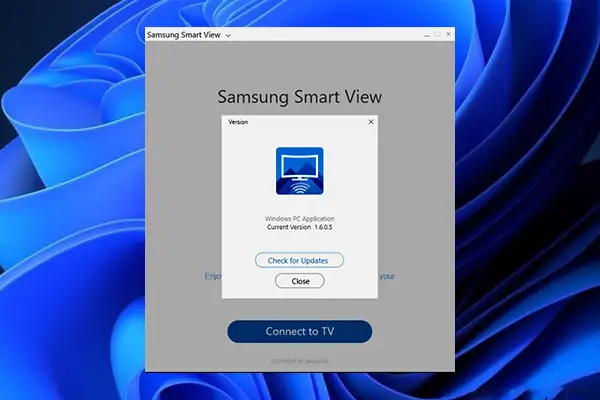
همچنین برای وصل کردن گوشی سامسونگ لازم است که گوشی خود را به آخرین آپدیت ارائه شده به روزرسانی کنید.
نکته:برای آپدیت گوشی موبایل توجه داشته که باتری گوشی شما حداقل 50 درصد شارژ داشته باشد.
اتصال گوشی سامسونگ به تلویزیون سامسونگ با Smart View
Smart View یکی از ویژگیهای گوشیهای Samsung Galaxy است که به شما امکان میدهد گوشی خود را از طریق اتصال بیسیم به یک صفحه نمایش بزرگتر مانند تلویزیون هوشمند منعکس کنید. برنامه smart view بر روی اکثر تلویزیونهای هوشمند سامسونگ وجود دارد، همچنین این برنامه بر روی اکثر گوشیهای جدید سامسونگ نیز وجود دارد، اگر این برنامه را بر روی گوشی سامسونگ خود ندارید، شما هم میتوانید این برنامه را از فروشگاه پلی دانلود کنید و گوشی سامسونگ را تنها با چند کلیک به تلویزیون وصل کنید و تصویر و صدای گوشی خود را به تلویزیون منتقل کنید. مراحل زیر را به ترتیب انجام دهید:
-
- ابتدا دقت کنید تلویزیون و گوشی سامسونگ خود را به یک شبکه وای فای متصل کنید .
-
- بر روی گوشی سامسونگ خود بالای صفحه را به پایین بکشید و تا quick panel ظاهر شود سپس گزینه Smart view را انتخاب کنید. اگر از این طریق Smart view را پیدا نکردید به قسمت تنظیمات بروید و در قسمت connection گزینه Smart View را انتخاب کنید.
- در این مرحله گوشی سامسونگ شروع به جستجو تلویزیون هاس سامسونگ اطراف خود میکند، هنگامیکه نام تلویزیون خود را مشاهده کردید آن را انتخاب کنید. به همین سادگی گوشی سامسونگ به تلویزیون سامسونگ متصل شده است.
وصل کردن گوشی سامسونگ به تلویزیون سامسونگ با Samsung dex2

این قابلیت که در جدیدترین گوشیها و تلویزیونهای هوشمند سامسونگ یافت میشود با فراهم کردن قابلیت اتصال بین گوشی و تلویزیون به شما امکان مشاهده عکسها، فیلمها، وب گردی و موارد دیگر را فراهم میکند. برای آشنایی با چگونگی اتصال گوشی سامسونگ به تلویزیون سامسونگ مراحل زیر را دنبال کنید:
1-وارد قسمت setting و تنظیمات گوشی خود شده و گزینه Advanced Features را انتخاب کنید
2-وارد بخش Samsung dec شوید و در پنجرهای که ظاهر میشود آنرا روشن یا فعال کنید.
3-نام تلویزیون خود را انتخاب کنید
4-و در مرحله آخر با انتخاب گزینه start now به تلویزیون متصل شوید.
وصل شدن گوشی سامسونگ به تلویزیون سامسونگ با wifi direct
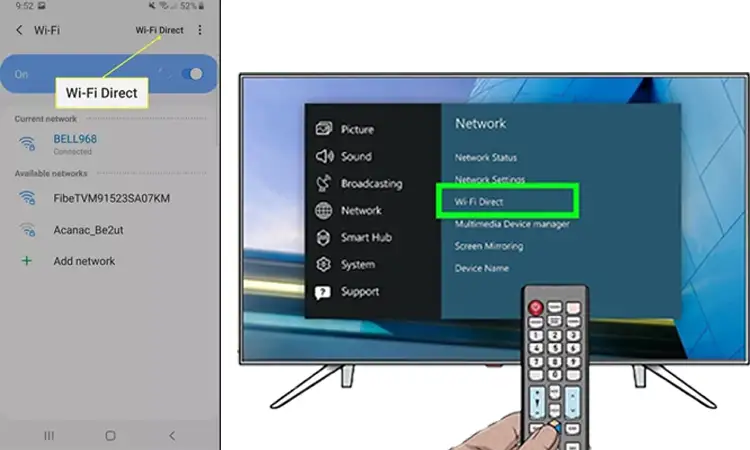
قابلیت وای فای دایرکت روش دیگری است که برای اتصال بین گوشی و تلویزیون سامسونگ استفاده می شود و اکثر تلویزیون و گوشی های جدید را میتوان با پشتیبانی از این قابلیت به یکدیگر متصل کرد که مراحل آن به ترتیب زیر است:
1-وارد قسمت تنظیمام گوشی خود شود و گزینه connection را انتخاب کنید.
2-پس از آن به بخش وای فای و wifi-direct وارد شوید و آنرا فعال کنید
3-منتظر باشید تا وای فای تلویزیون در گوشی موبایل پیدا شود و آنرا انتخاب کنید.
4-اگر عملیات یافتن نام وای فای با موفقیت انجام نشد و تلویزیون توسط گوشی شناسایی نشد به بخش تنظیمات شبکه تلویزیون هوشمند خود بروید و از قسمت Network بخش wi-fi direct را روشن کنید.
اتصال گوشی سامسونگ A13 به تلویزیون
گوشی های سامسونگ مدل a13 یکی از مشکلاتی که دارند این است که از قابلیت اسمارت ویو پشتیبانی نمی کندد به همین دلیل برای اتصال آنها باید از روش های دیگری استفاده کرد.این در حالی است که گوشی های قدیمی تر سامسونگ از این قابلیت پشتیبانی می کنند و هنوز دلیل مشخصی برای عدم پشتیبانی از این قابلیت بیان نشده است.
وصل شدن گوشی سامسونگ با قابلیت Smart Things به تلویزیون
برای وصل شدن گوشی سامسونگ A13 به تلویزیون یکی از رایج ترین روش ها اسفاده از قابلیت Smart things است که برای دسترسی به آن وارد منو برنامه های خود شوید و آنرا بیابید و فعال کنید. در صورتی که در منوی برنامه های خود آنرا پیدا نمیکنید برای دانلود آن میتوانید به play store مراجعه کنید و پس از نصب و مراحل زیر را طی کنید:
1-برنامه را اجرا کنید و با اکانت سامسونگ خود در برنامه لاگین کنید.
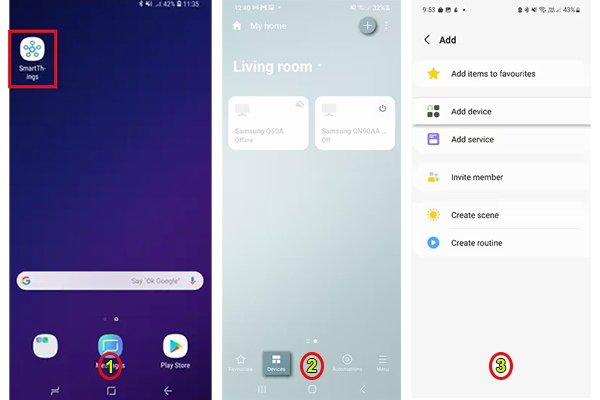
2-از اتصال گوشی موبایل و تلویزیون به یک شبکه یا اینترنت مودم خانگی اطمینان حاصل کنید.
3-پس از آن در نواری که در بخش پایین صفحه قرار دارد گزینه Device را انتخاب کرده و در پنجره ظاهر گزینه add device را انتخاب کنید.
4-پس از انتخاب این گزینه گوشی شما شروع به جستجو می کند و نزدیکترین تلویزیون هوشمند را به شما نشان می دهد تا به آن متصل شوید.
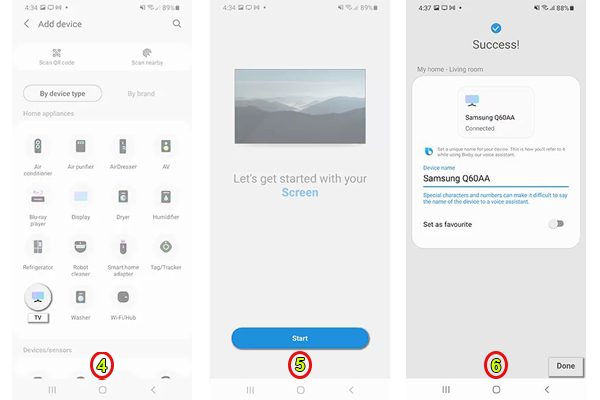
پس از انتخاب نام تلویزیون از شما میخواهد که لوکیشن خود را فعال کنید.
5-پس از فعالسازی موقعیت مکانی به روی استارت ضربه بزنید.
6-اتصال گوشی سامسونگ به تلویزیون برقرار می شود.
علاوه بر این می توان از روش های اتصال به تلویزیون با chromcast ، دانگل Hdmi و کابل MHl برای اتصال گوشی سامسونگ A13 به تلویزیون استفاده کنید که در ادامه به معرفی آنها خواهیم پرداخت.
اگر از طرفداران پروپاقرص سامسونگ و علاقه مند به محصولات این کمپانی هستید می توانید به صفحه لوازم جانبی سامسونگ مراجعه کنید.
نحوه اتصال گوشی سامسونگ به تلویزیون ال جی
ApowerMirror یک برنامه مختص به تلویزیونهای ال جی میباشد و بوسیله این برنامه میتوانید صدا و تصویر گوشی سامسونگ خود را به تلویزیون هوشمند ال جی خود انتقال دهید. مراحل زیر انجام دهید:
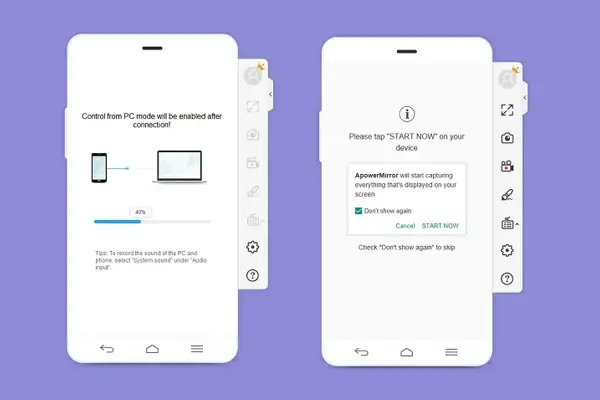
- تلویزیون ال جی و گوشی سامسونگ خود را به یک شبکه وای فای متصل کنید.
- اگر برنامه ApowerMirror بر روی تلویزیون ال جی و گوشی سامسونگ شما نصب نبود، برنامه را در تلویزیون و گوشی خود دانلود و سپس نصب کنید.
- پس از نصب، برنامه را در تلویزیون و گوشی سامسونگ خود باز کنید.
- در گوشی سامسونگ خود روی نماد اسکنر کد QR در سمت راست بالای برنامه ApowerMirror ضربه بزنید و کد QR نمایش داده شده در تلویزیون را اسکن کنید. حال میتوانید صفحه نمایش گوشی سامسونگ خود را بر روی تلویزیون ال جی مشاهده کنید.
نحوه اتصال گوشی سامسونگ به تلویزیون سونی
Letsview یک برنامه کاربردی برای انتقال تصویر گوشی سامسونگ به تلویزیونهای هوشمند سونی میباشد. بوسیله این برنامه میتوانید براحتی گوشی سامسونگ را به تلویزیون سونی هوشمند متصل کنید. لازم به ذکر است که استفاده از برنامههای معرفی شده بر روی تلویزیونهای هوشمند کارایی دارند و در صورتیکه که از تلویزیونهای قدیمی استفاده میکنید باید از روشهای دیگر استفاده کنید. در ادامه مراحل اتصال گوشی سامسونگ به تلویزیون سونی هوشمند از طریق برنامه Letsview توضیح داده شده است.
- ابتدا تلویزیون سونی و گوشی سامسونگ خود را به یک شبکه وای فای متصل کنید.
- برنامه letsview را در هر دو دستگاه دانلود و سپس نصب کنید. میتوانید برنامه را در فروشگاه پلی دانلود کنید.
- برنامه را در هر دو دستگاه باز کنید و در گوشی خود گزینه اسکن بارکد را انتخاب و QR نمایش داده شده بر روی تلویزیون را اسکن کنید. حال میتوانید نمایشگر گوشی سامسونگ خود را بر روی تلویزیون سونی مشاهده کنید.
برای اتصال گوشی سامسونگ به سایر تلویزیونهای هوشمند از برندهای دیگر نیز میتوانید از برنامههای Apowermirror و letsviwe و همچنین برنامههای دیگری نظیر Plex و BubbleUPnP استفاده کنید و همگی روشهای اتصال نسبتا یکسانی دارند.
اتصال گوشی سامسونگ به تلویزیون با Chromcast دانگل وایرلس HDMI
استفاده از دانگل HDMI که یک ارتباط بی سیم بین گوشی سامسونگ و تلویزیون به وجود میآورد، یکی دیگر از راههای کاربردی و قابل استفاده بر روی اکثر تلویزیونها میباشد. انواع مختلفی از دانگلهای HDMI وجود دارند که میتوان به دانگلهای Chromecast، EZcast، Anycast، Miracast، MiraScreen، ZEBcast و.. اشاره کرد. نوع عملکرد تمامی این دانگلهای یکسان میباشد.
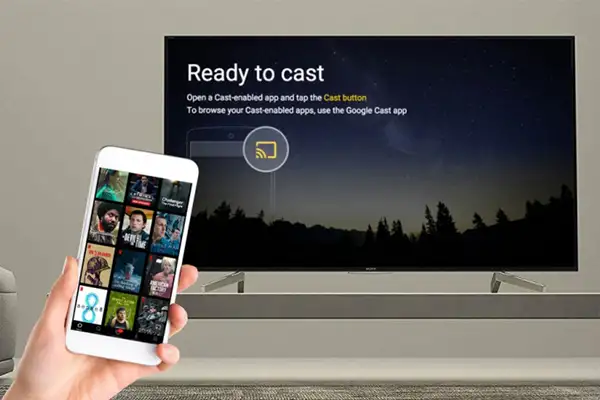
برای اینکه گوشی سامسونگ خود را با دانگل HDMI به تلویزیون وصل کنید مراحل زیر را انجام دهید:
-
- دانگل را به پورت HDMI تلویزیون وصل کنید، و کابل USB آ« را نیز به usb تلویزیون متصل کنید.
-
- به تنظیمات تلویزیون بروید و ورودی را بر روی پورت HDMI قرار دهید.
-
- دفترچه راهنما دانگل را نگاه کنید و نرم افزار معرفی شده در دفترچه راهنما را بر روی گوشی سامسونگ خود دانلود و نصب کنید. برنامههای دانگلهای معرفی شده براحتی در فر. شگاه Play یافت میشوند و تنها با یک کلیک دانلود و نصب میشوند.
-
- حال برنامه را بر روی گوشی خود باز کنید و گزینه Scan QR code، اکنون گوشی را نزدیک تلویزیون ببرید و QR code نمایش داده شده بر روی تلویزیون را اسکن کنید.
- در این مرحله گوشی و دانگل HDMI را به شبکه وای فای یکسان متصل کنید. به همین سادگی گوشی سامسونگ خود را به تلویزیون متصل خواهید کرد.
اتصال گوشی سامسونگ به تلویزیون با کابل
برای اتصال گوشی سامسونگ با کابل به تلویزیون دو راه وجود دارد. اول اینکه گوشی خود را بوسیله کابل HDMI به تلویزیون متصل کنید و در روش دوم میتوانید گوشی خود را بوسیله کابل شارژر به تلویزیون متصل کنید. در ادامه هر دو روش را توضیح خواهیم داد.
اتصال گوشی سامسونگ به تلویزیون با کابل HDMI

اگر روشهای اتصال بی سیم گوشی سامسونگ به تلویزیون مورد علاقه شما نیست و یا اینکه تلویزیون شما قدیمی است. میتوانید گوشی سامسونگ خود را از طریق کابل و تبدیل HDMI به تلویزیون متصل کنید. برای این کار کافیست که از یک تبدیل HDMI و یک کابل HDMI استفاده کنید. به عنوان مثال اگر گوشی شما دارای درگاه تایپ سی است، باید یک تبدیل تایپ سی به مادگی HDMI تهیه کنید. این تبدیل را به گوشی خود متصل کنید سپس یک طرف کابل HDMI را به تبدیل متصل کنید و طرف دیگر کابل HDMI را به تلویزیون وصل کنید. اکنون گوشی سامسونگ شما با موفقیت به تلویزیون وصل شده است و میتوانید تصاویر و فایلهای صوتی را بر روی تلویزیون مشاهده کنید.
اتصال گوشی سامسونگ به USB تلویزیون با کابل
اگر نیازی ندارید که صفحه نمایش گوشی سامسونگ خود را به صورت Screen Mirror بر تلویزیون مشاهده کنید و فقط میخواهید که عکس، فیلم و آهنگهای گوشی خود را بر روی تلویزیون ببینید، بهترین روش استفاده از کابل شارژ گوشی خودتان است که یک طرف آن USB میباشد. در این روش طرفی از کابل که USB است را به تلویزیون و طرف دیگر را به گوشی خود متصل کنید. حال پیغامی بر روی گوشی شما ظاهر میشود که باید گزینه Transfer File را انتخاب کنید. سپس به تنظیمات تلویزیون رفته و ورودی تلویزیون را بر روی حالت USB قرار دهید. هم اکنون تمامی فایلهای صوتی و تصویری گوشی سامسونگ خود را در پوشههای جداگانه بر روی صفحه نمایش تلویزیون مشاهده خواهید کرد.
در حالتی دیگر اگر کابل شارژ گوشی شما یک کابل دو سر تایپ سی است و تلویزیون شما نیز دارای درگاه تایپ سی میباشد، میتوانید از این روش استفاده کنید. اما اگر تلویزیون شما درگاه تایپ سی ندارد دو راه دارید: استفاده از یک کابل USB به تایپ سی و روش بعدی استفاده از یک تبدیل USB به مادگی تایپ سی. در این روش باید دقت کنید که کابل شارژ شما باید قابلیت انتقال اطلاعات را داشته باشد. و اگر این روش را امتحان کردید و نتوانستید گوشی را به تلویزیون متصل کنید به احتمال خیلی زیاد کابل شما دارای قابلیت انتقال اطلاعات نمیباشد.
اتصال گوشی سامسونگ به تلویزیون با کابل MHL

استفاده از کابل MHL یکی دیگر از راههای اتصال گوشی سامسونگ به تلویزیون میباشد. اما باید دقت داشته باشید که گوشی شما از قابلیت MHL پشتیبانی میکنید یا خیر. برای اینکه متوجه بشوید گوشی شما دارای قابلیت MHL است یا نه، کافیست که مدل گوشی خود را به همراه کلمه MHL در گوگل سرچ کنید و سایتهای مرتبط را باز کنید. اگر گوشی شما این قابلیت را داشت، میتوانید استفاده از کابل MHL را جزء گزینههای خودتون بزارید.
اتصال گوشی سامسونگ به تلویزیون ال جی با بلوتوث
اکر تلویزیون ال جی شما دارای بلوتوث است، میتوانید گوشی سامسونگ خود را از طریق بلوتوث به تلویزیون ال جی متصل کنید. نحوه اتصال بسیار ساده است. ابتدا بلوتوث گوشی خود را روشن کنید و سپس به تنظیمات تلویزیون بروید و در قسمت Connection بلوتوث تلویزیون را روشن کنید. حال به دنبال بلوتوث گوشی خود بگردید و به آن وصل شوید.
سخن پایانی
از آنجایی که گوشی و تبلتهای سامسونگ طرفداران بسیار زیادی دارد و تعداد کاربران آن بسیار زیاد است، به احتمال زیاد شما نیز برای اتصال گوشی سامسونگ به تلویزیون نیاز به راهنمایی داشته اید. روشهای متعددی وجود برای وصل شدن گوشی سامسونگ به تلویزیون وجود دارد که قبل از آن باید به مدل تلویزیون و گوشی خود توجه کنید تا بتوانید بهترین روش اتصال را انتخاب کنید. خبر خوب این است که گوشی سامسونگ نسبت به برندهای دیگر مشکلات کمتری در اتصال به تلویزیون دارد. به عنوان مثال اگر تلویزیون شما هوشمند باشد به راحتی با نرم افزارهای مختلفی که در این مقاله توضیح داده شدند، میتوانید گوشی خود را به تلویزیون وصل کنید و اگر تلویزیون قدیمی دارید میتوانید با روشهای باسیم یا همان از طریق کابل و دانگل HDMI گوشی و تبلت سامسونگ خود را به تلویزیون وصل کنید.
همانطور که در این مقاله توضیح دادیم راههای بسیار متنوعی برای اتصال گوشی و تبلت سامسونگ به تلویزیون وجود دارد. با این حال با توجه به مدل گوشی شما و برند تلویزیون باید بهترین روش را برای وصل کردن گوشی به تلویزیون انتخاب کنید.
اگر یک تلویزیون دوو هوشمند دارید میتوانید از روشهای بی سیم یعنی از استفاده از نرم افزارهایی مانند Apowermirror استفاده کنید که در ابتدای مقاله درباره آن صحبت کردیم. اما اگر تلویزیون دوو شما قدیمی است میتوانید از کابل MHL و یا اندروید باکس استفاده کنید.
بهترین روش برای اتصال گوشی و تبلتهای سامسونگ به تلویزیون اسنوا استفاده از دانگل HDMI میباشد که یک روش بی سیم میباشد. با این حال میتوانید روشهای باکابل را نیز امتحان کنید.
برای اتصال گوشی A10s به تلویزیون میتوانید از روشهای مختلفی که در این مقاله به آن پرداختیم استفاده کنید اما با استفاده از قابلیت Smart view، Smart connect که یکی از بهترین روشهای اتصال گوشی سامسونگ به تلویزیون است میتوانید به سادگی، این ارتباط را برقرار کنید.